Записываем звук с микрофона
Рассмотрим процесс записи звука в аудио редакторе Adobe Audition CC 2018 с помощью USB микрофона Samson C01U PRO USB.
Запускаем программу Adobe Audition CC 2018 сделав двойной клик по ярлыку на Рабочем столе.
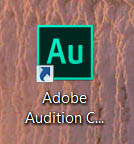
Переключаемся на режим Multitrack.
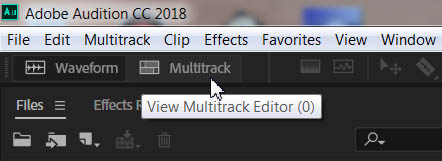
В окне New Multitrack Session вводим имя, выбираем директорию сохранения, выбираем настройки. И нажимаем на кнопку: ОК.
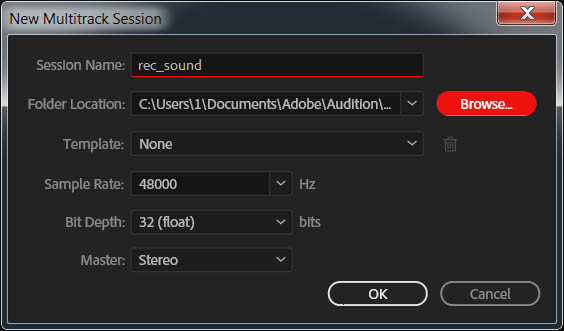
Для изменения директории сохранения сессии, нажимаем на кнопку: Browse.
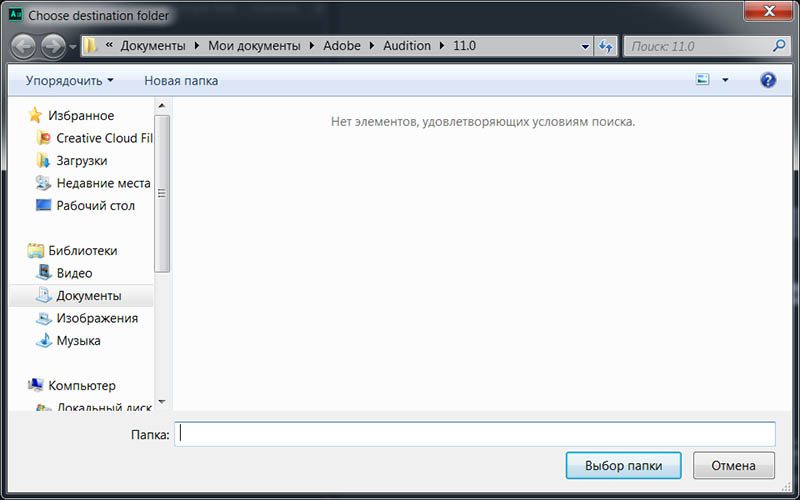
Для доступа к окну настроек, выполняем следующую команду: Edit > Preferences > Audio Hardware. Выбираем Device Class: MME. А в пункте Default Input: выбираем из выпадающего списка микрофон Samson C01U PRO USB.
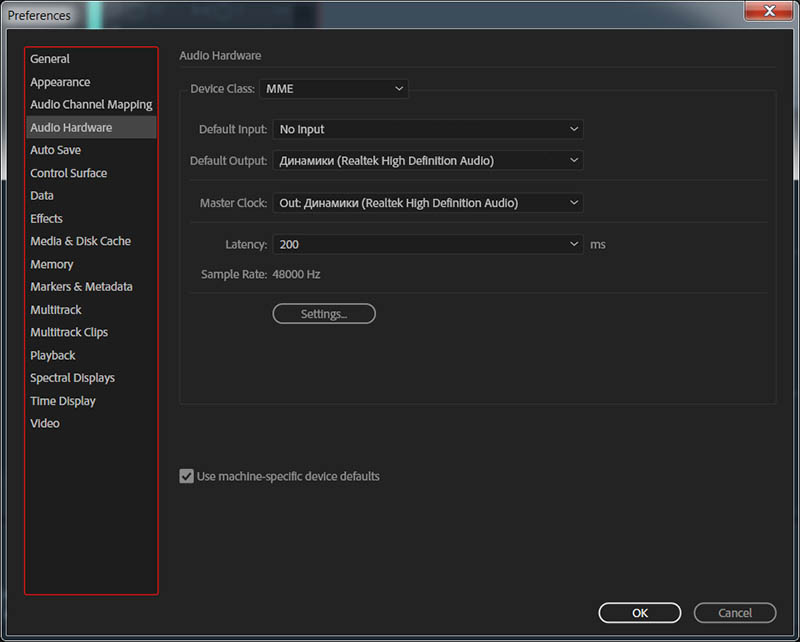
Появится следующее сообщение: Audition. Device changes can modify channel mappings, input assignments, and effect playback or recording currently underway. Do you want to continue? Нажимаем на кнопку: Yes.
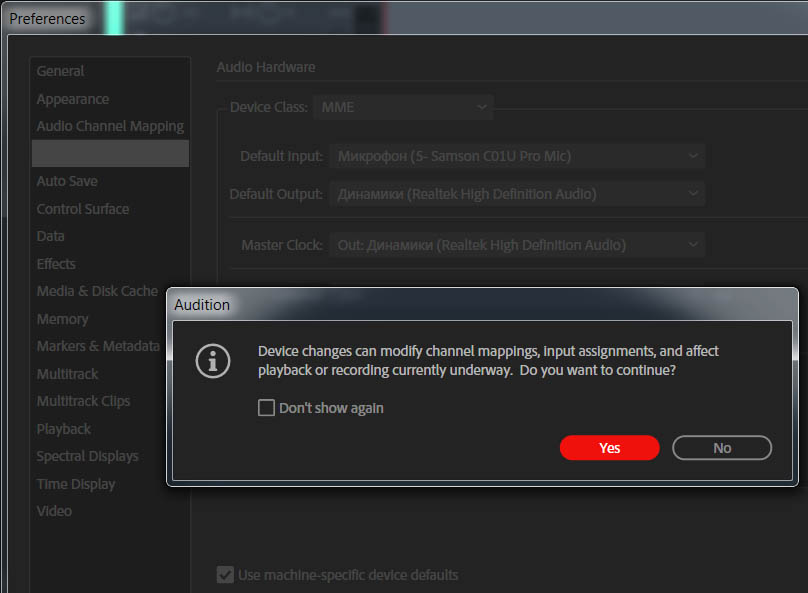
Смотрим на полученный результат:
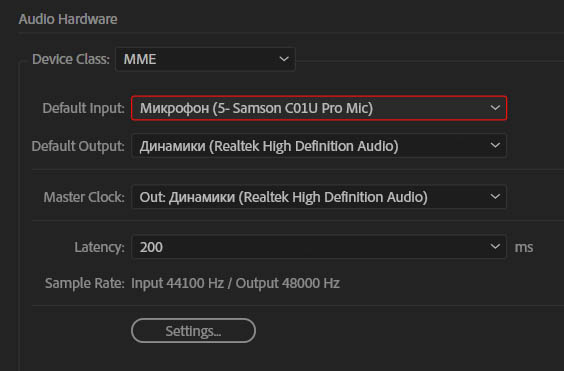
Идем в панель Editor: и на нужном треке, нажимаем на кнопку Arm For Record.
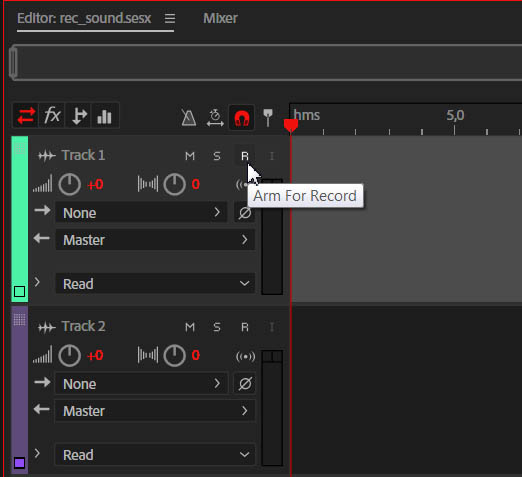
Эта кнопка подсветится красным цветом.
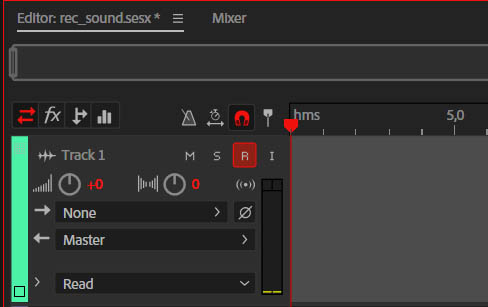
И для начала записи, в панели Transport, нажимаем на кнопку Record (Shift + Space).
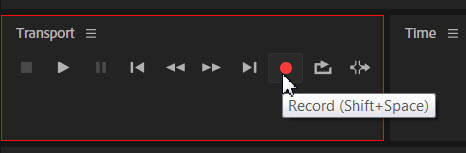
Если бы мы в Audio Hardware не выбрали микрофон Samson C01U PRO USB, то получили бы следующее сообщение: Audition has detected a problem with the current audio hardware settings.
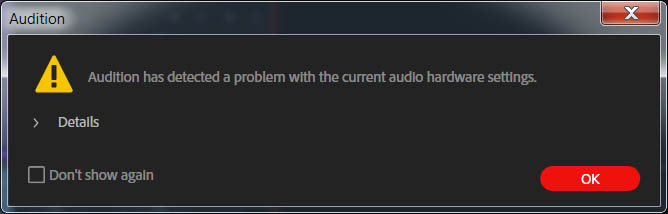
Открываем закладку Details и там нам предложат перейти в Audio Hardware и выбрать устройство записи.
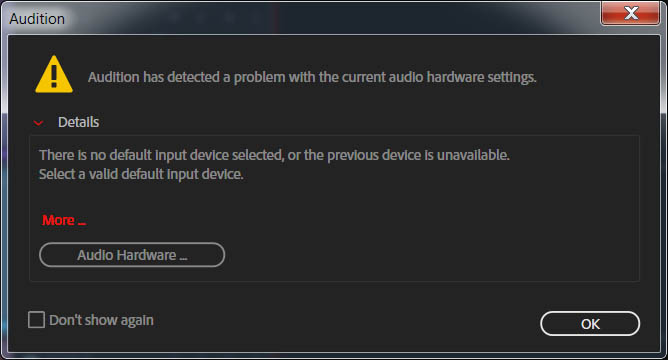
Пошла запись...
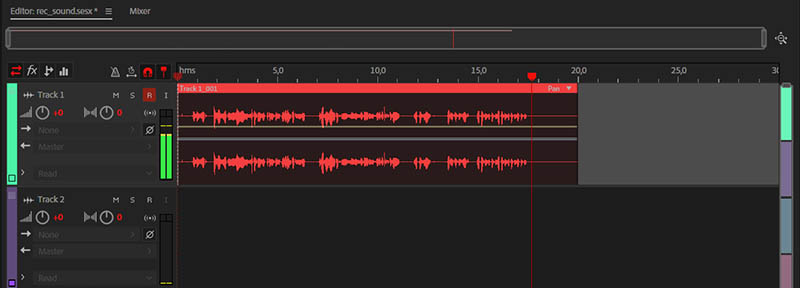
Таймкод в панели Time.
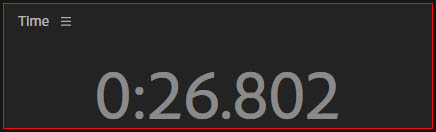
После остановки записи, у нас остаются активными индикаторы уровня громкости.
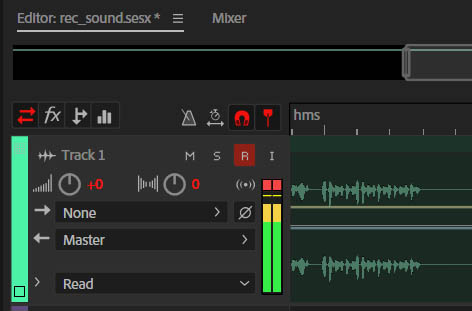
Для экспорта звука, выполняем команду: File > Export > Multitrack Mixdown > Entire Session. И выставляем следующие настройки в окне Export Multitrack Mixdown:
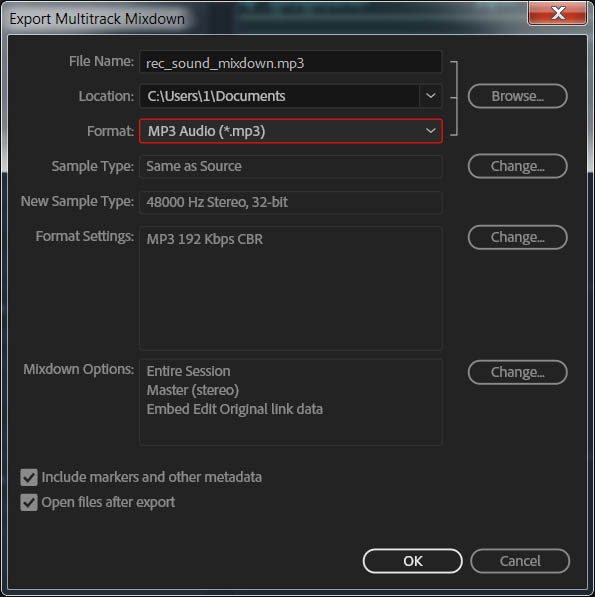
На выходе получаем mp3 файл.
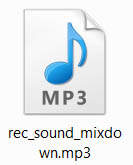
Прослушиваем записанный звук в Windows Media Player.

